任务总账日常业务处理
实训四总账管理系统日常业务处理
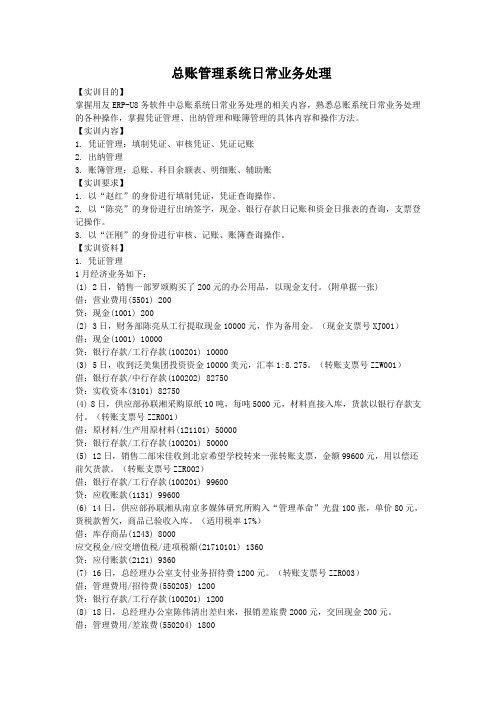
总账管理系统日常业务处理【实训目的】掌握用友ERP-U8务软件中总账系统日常业务处理的相关内容,熟悉总账系统日常业务处理的各种操作,掌握凭证管理、出纳管理和账簿管理的具体内容和操作方法。
【实训内容】1. 凭证管理:填制凭证、审核凭证、凭证记账2. 出纳管理3. 账簿管理:总账、科目余额表、明细账、辅助账【实训要求】1. 以“赵红”的身份进行填制凭证,凭证查询操作。
2. 以“陈亮”的身份进行出纳签字,现金、银行存款日记账和资金日报表的查询,支票登记操作。
3. 以“汪刚”的身份进行审核、记账、账簿查询操作。
【实训资料】1. 凭证管理1月经济业务如下:(1) 2日,销售一部罗颂购买了200元的办公用品,以现金支付。
(附单据一张)借:营业费用(5501) 200贷:现金(1001) 200(2) 3日,财务部陈亮从工行提取现金10000元,作为备用金。
(现金支票号XJ001)借:现金(1001) 10000贷:银行存款/工行存款(100201) 10000(3) 5日,收到泛美集团投资资金10000美元,汇率1:8.275。
(转账支票号ZZW001)借:银行存款/中行存款(100202) 82750贷:实收资本(3101) 82750(4) 8日,供应部孙联湘采购原纸10吨,每吨5000元,材料直接入库,货款以银行存款支付。
(转账支票号ZZR001)借:原材料/生产用原材料(121101) 50000贷:银行存款/工行存款(100201) 50000(5) 12日,销售二部宋佳收到北京希望学校转来一张转账支票,金额99600元,用以偿还前欠货款。
(转账支票号ZZR002)借:银行存款/工行存款(100201) 99600贷:应收账款(1131) 99600(6) 14日,供应部孙联湘从南京多媒体研究所购入“管理革命”光盘100张,单价80元,货税款暂欠,商品已验收入库。
(适用税率17%)借:库存商品(1243) 8000应交税金/应交增值税/进项税额(21710101) 1360贷:应付账款(2121) 9360(7) 16日,总经理办公室支付业务招待费1200元。
总账管理日常业务处理
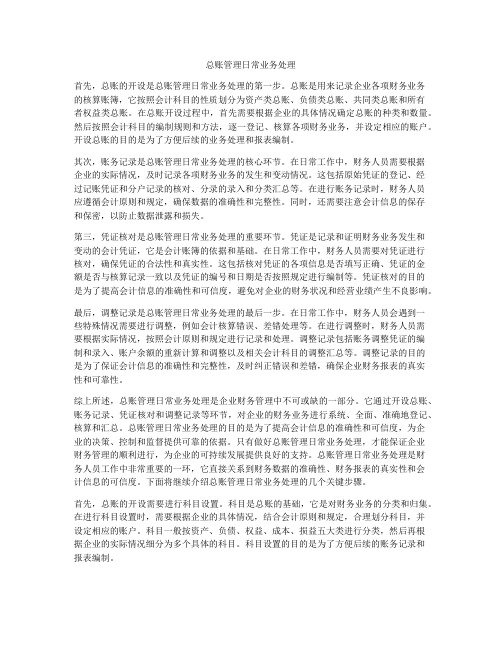
总账管理日常业务处理首先,总账的开设是总账管理日常业务处理的第一步。
总账是用来记录企业各项财务业务的核算账簿,它按照会计科目的性质划分为资产类总账、负债类总账、共同类总账和所有者权益类总账。
在总账开设过程中,首先需要根据企业的具体情况确定总账的种类和数量。
然后按照会计科目的编制规则和方法,逐一登记、核算各项财务业务,并设定相应的账户。
开设总账的目的是为了方便后续的业务处理和报表编制。
其次,账务记录是总账管理日常业务处理的核心环节。
在日常工作中,财务人员需要根据企业的实际情况,及时记录各项财务业务的发生和变动情况。
这包括原始凭证的登记、经过记账凭证和分户记录的核对、分录的录入和分类汇总等。
在进行账务记录时,财务人员应遵循会计原则和规定,确保数据的准确性和完整性。
同时,还需要注意会计信息的保存和保密,以防止数据泄露和损失。
第三,凭证核对是总账管理日常业务处理的重要环节。
凭证是记录和证明财务业务发生和变动的会计凭证,它是会计账簿的依据和基础。
在日常工作中,财务人员需要对凭证进行核对,确保凭证的合法性和真实性。
这包括核对凭证的各项信息是否填写正确、凭证的金额是否与核算记录一致以及凭证的编号和日期是否按照规定进行编制等。
凭证核对的目的是为了提高会计信息的准确性和可信度,避免对企业的财务状况和经营业绩产生不良影响。
最后,调整记录是总账管理日常业务处理的最后一步。
在日常工作中,财务人员会遇到一些特殊情况需要进行调整,例如会计核算错误、差错处理等。
在进行调整时,财务人员需要根据实际情况,按照会计原则和规定进行记录和处理。
调整记录包括账务调整凭证的编制和录入、账户余额的重新计算和调整以及相关会计科目的调整汇总等。
调整记录的目的是为了保证会计信息的准确性和完整性,及时纠正错误和差错,确保企业财务报表的真实性和可靠性。
综上所述,总账管理日常业务处理是企业财务管理中不可或缺的一部分。
它通过开设总账、账务记录、凭证核对和调整记录等环节,对企业的财务业务进行系统、全面、准确地登记、核算和汇总。
总账管理系统日常业务处理
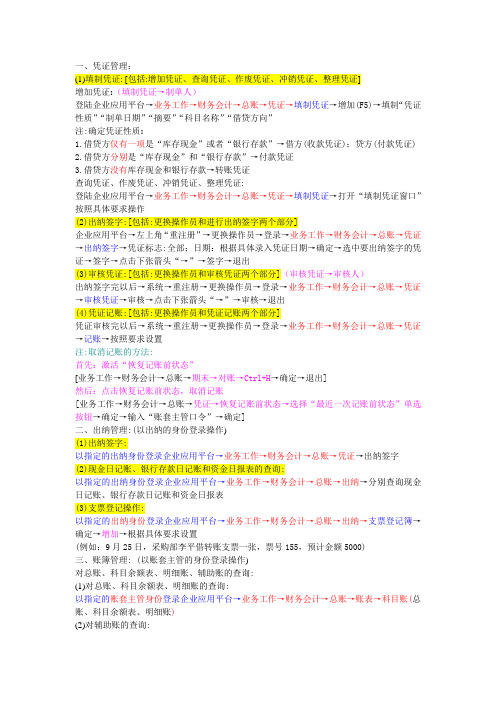
一、凭证管理:(1)填制凭证: [包括:增加凭证、查询凭证、作废凭证、冲销凭证、整理凭证]增加凭证:(填制凭证→制单人)登陆企业应用平台→业务工作→财务会计→总账→凭证→填制凭证→增加(F5)→填制“凭证性质”“制单日期”“摘要”“科目名称”“借贷方向”注:确定凭证性质:1.借贷方仅有一项是“库存现金”或者“银行存款”→借方(收款凭证);贷方(付款凭证)2.借贷方分别是“库存现金”和“银行存款”→付款凭证3.借贷方没有库存现金和银行存款→转账凭证查询凭证、作废凭证、冲销凭证、整理凭证:登陆企业应用平台→业务工作→财务会计→总账→凭证→填制凭证→打开“填制凭证窗口”按照具体要求操作(2)出纳签字:[包括:更换操作员和进行出纳签字两个部分]企业应用平台→左上角“重注册”→更换操作员→登录→业务工作→财务会计→总账→凭证→出纳签字→凭证标志:全部;日期:根据具体录入凭证日期→确定→选中要出纳签字的凭证→签字→点击下张箭头“→”→签字→退出(3)审核凭证:[包括:更换操作员和审核凭证两个部分](审核凭证→审核人)出纳签字完以后→系统→重注册→更换操作员→登录→业务工作→财务会计→总账→凭证→审核凭证→审核→点击下张箭头“→”→审核→退出(4)凭证记账:[包括:更换操作员和凭证记账两个部分]凭证审核完以后→系统→重注册→更换操作员→登录→业务工作→财务会计→总账→凭证→记账→按照要求设置注:取消记账的方法:首先:激活“恢复记账前状态”[业务工作→财务会计→总账→期末→对账→Ctrl+H→确定→退出]然后:点击恢复记账前状态,取消记账[业务工作→财务会计→总账→凭证→恢复记账前状态→选择“最近一次记账前状态”单选按钮→确定→输入“账套主管口令”→确定]二、出纳管理:(以出纳的身份登录操作)(1)出纳签字:以指定的出纳身份登录企业应用平台→业务工作→财务会计→总账→凭证→出纳签字(2)现金日记账、银行存款日记账和资金日报表的查询:以指定的出纳身份登录企业应用平台→业务工作→财务会计→总账→出纳→分别查询现金日记账、银行存款日记账和资金日报表(3)支票登记操作:以指定的出纳身份登录企业应用平台→业务工作→财务会计→总账→出纳→支票登记簿→确定→增加→根据具体要求设置(例如:9月25日,采购部李平借转账支票一张,票号155,预计金额5000)三、账簿管理: (以账套主管的身份登录操作)对总账、科目余额表、明细账、辅助账的查询:(1)对总账、科目余额表、明细账的查询:以指定的账套主管身份登录企业应用平台→业务工作→财务会计→总账→账表→科目账(总账、科目余额表、明细账)(2)对辅助账的查询:以指定的账套主管身份登录企业应用平台→业务工作→财务会计→总账→账表→辅助账(具体辅助账)。
第三章实验二总账系统日常业务处理

提示:
1、出纳签字的操作既可以在“凭证审核”后 进行,也可以在“凭证审核”前进行。 2、进行出纳签字的操作员应在系统管理中赋 予了出纳的权限。 3、要进行出纳签字应在会计科目中进行了 “指定科目”的操作。 4、如果发现已经进行了出纳签字的凭证有错 误,应在取消出纳签字后再填制凭证功能 中进行修改。
九、查询已记账的凭证
十、冲销记账凭证
冲销付款凭证
提示:
1、冲销凭证是针对已记账凭证由系统自动生 成的一张红字冲销凭证。 2、冲销凭证相当于填制了一张凭证,不用保 存,只要进入新的状态由系统将冲销凭证 自动存。 3、已冲销凭证仍要审核、出纳签字后记账。
审核
出纳签字
十一、账簿查询
• 查询“管理费用”总账
二、填制凭证
提示:
1、检查当前操作员,如果当前操作员不是 “王东”,则应以重注册的方式更换操作 员为“王东”。 • 2、凭证填制完成后,在未审核前可以直接 修改。 • 3、如果凭证的金额录错了方向,可以直接 按空格键改变余额的方向。
三、审核凭证
• 重新注册,更换操作员为“001周健”。
提示:
七、设置常用凭证
提示:
1、在填制凭证时可以执行“制单”/“调用常 用凭证”命令,或者单击F4. 2、调用的常用凭证可以修改。
八、记账
提示:
1、如果期初余额不平不允许记账,如果有没 有审核的凭证不允许记账,上月末结账本 月不能记账。 2、如果不输入记账范围,系统默认为所有凭 证。 3、记账后不能整理断号。 4、已记账的凭证不能在“填制凭证”中查询。
第三章 实验二
总账系统日常业务处理
一、设置常用摘要
提示:
• 1、在ERP-U87中设置常用凭证的方法是: 在企业应用平台“基础设置”选项卡中, 执行“基础档案”/“其他”/“常用摘要”命 令,打开“常用摘要”对话框。 • 2、设置常用摘要后可以在填制凭证时调用。 • 3、常用摘要中的“相关科目”是指使用该 摘要时通常使用的相关科目,可以修改。
金蝶系统总账日常处理业务知识
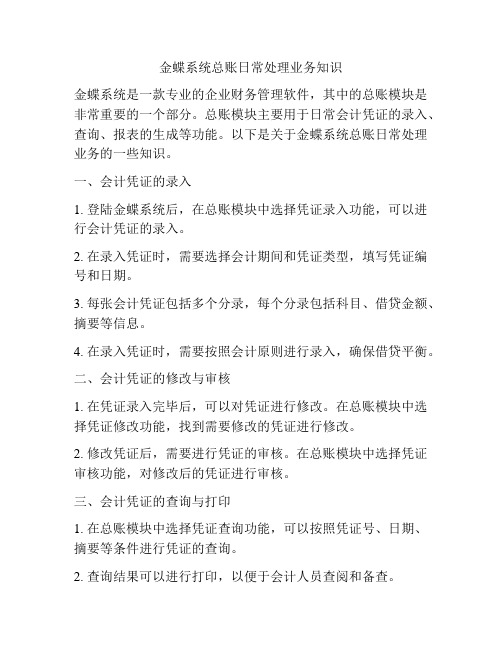
金蝶系统总账日常处理业务知识金蝶系统是一款专业的企业财务管理软件,其中的总账模块是非常重要的一个部分。
总账模块主要用于日常会计凭证的录入、查询、报表的生成等功能。
以下是关于金蝶系统总账日常处理业务的一些知识。
一、会计凭证的录入1. 登陆金蝶系统后,在总账模块中选择凭证录入功能,可以进行会计凭证的录入。
2. 在录入凭证时,需要选择会计期间和凭证类型,填写凭证编号和日期。
3. 每张会计凭证包括多个分录,每个分录包括科目、借贷金额、摘要等信息。
4. 在录入凭证时,需要按照会计原则进行录入,确保借贷平衡。
二、会计凭证的修改与审核1. 在凭证录入完毕后,可以对凭证进行修改。
在总账模块中选择凭证修改功能,找到需要修改的凭证进行修改。
2. 修改凭证后,需要进行凭证的审核。
在总账模块中选择凭证审核功能,对修改后的凭证进行审核。
三、会计凭证的查询与打印1. 在总账模块中选择凭证查询功能,可以按照凭证号、日期、摘要等条件进行凭证的查询。
2. 查询结果可以进行打印,以便于会计人员查阅和备查。
四、科目余额的查询与调整1. 在总账模块中选择科目余额查询功能,可以查询特定科目的余额情况。
2. 在余额查询结果中,可以根据需要进行科目余额的调整。
调整可以通过录入凭证实现,也可以通过期初余额的修改实现。
五、科目的新增与修改1. 在总账模块中选择科目管理功能,可以进行科目的新增和修改。
2. 新增科目时,需要填写科目的编码、名称、类型、余额方向等信息。
六、辅助核算的处理1. 在总账模块中选择辅助核算管理功能,可以进行辅助核算的管理和设置。
2. 在会计凭证录入时,可以选择辅助核算项,并填写对应的辅助核算值。
七、报表的生成与打印1. 在总账模块中选择报表管理功能,可以生成各类财务报表,如资产负债表、利润表、现金流量表等。
2. 生成报表后,可以进行打印、保存和导出等操作。
总之,金蝶系统总账模块是企业财务管理的重要工具,通过准确录入凭证、正确审核、及时查询和生成报表,可以帮助企业实现规范的财务管理。
总账系统的日常业务处理

实时监控
总账系统能够实时监控企 业财务状况,帮助企业及 时发现问题并采取措施。
总账系统的应用范围
制造业
总账系统适用于制造业企 业,可实现生产成本核算 、库存管理等功能的信息 化管理。
贸易业
总账系统适用于贸易业企 业,可实现进销存管理、 往来账款核算等功能的信 息化管理。
服务业
总账系统适用于服务业企 业,可实现服务成本核算 、项目成本核算等功能的 信息化管理。
月度、季度和年度的结账操作规范
月度结账
每月末进行结账,重点检查本月发生的各项经济业务是否已经全部 登记入账,并对账户余额进行调整。
季度结账
每个季度末进行结账,对本季度的经济业务进行汇总和整理,编制 本季度财务报表。
年度结账
每年末进行结账,对本年度的经济业务进行全面总结和清理,编制 年度财务报表,并对企业的财务状况和经营成果进行综合评估和分 析。
03
凭证录入与审核规范
凭证录入的基本要求
确保凭证信息的完整性
凭证录入时,必须确保所有必要的信息如日期、摘要、科目、金 额等都得到完整填写。
遵守会计准则
凭证录入应严格遵守国家或地区的会计准则,准确反映经济业务实 质。
保持凭证的整洁和易读
避免使用过于复杂的会计科目和核算内容,保持凭证整洁和易读。
凭证审核的流程与标准
网络提速
升级网络带宽,提高网络传输速度,减少数据传输延迟。
加强系统的安全性与权限管理
防火墙设置
设置严格的防火墙规则,防止外部攻击,确 保系统安全。
权限管理
建立完善的权限管理制度,确保不同用户只 能访问其权限范围内的数据和功能。
数据加密
对敏感数据进行加密存储,防止数据泄露。
32总账账务系统日常业务处理

LOGO
一、填制凭证
填制凭证是凭证处理工作的第一步,是电 算化方式下工作量较大的一项内容,一般根 据原始凭证直接在计算机上填制记账凭证。
填制凭证
LOGO
1.进入用友T3系统 双击桌面上的用友T3图标, 弹出用友
T3注册登录窗口。
填制凭证必须由相关会计人员进行。按 照课本要求,以“02 李冬”的身份注册。
(二)如何取消记账
LOGO
现在的目的是修改凭证,必须把已经记过账的凭证取 消记账,并且把要修改的凭证取消审核,才能完成更改。 取消记账的方法分为:
1.在期末菜单下,进入对账界面。点击总账下的"期 末",点击"对账"。
2.选中需要取消记账的月份,按Ctrl+H,按后会有 提示:恢复记账前功能已经被激活,然后"确定"。
名称或代码。
录入的辅助核算信息将在凭证下方显示。
凭证正文部分
LOGO
LOGO
4.凭证的保存
输入完凭证后,可对凭证进行保存操作(直接点击保存 按钮 即可)。但出现以下问题时,将拒绝保存凭证
1.凭证日期滞后系统日期; 2.凭证类型与凭证内容不一致; 3.凭证借贷金额不平衡
操作
LOGO
【例1】2011年1月5日,万兴发公司销售 业务一部经理赵一山出差预借差旅费现金 500元(附件1张)
操作步骤:
①执行“文件→重新注册”命令,打开 “注册控制”对话框。
②以“王刚”的身份重新注册会计电算化 通用教学软件。帐套:666;会计年度: 2006;操作日期:2006-01-31;用户名: 002
③单击“确定”按钮
总账系统的日常业务处理

总账系统的日常业务处理1. 引言总账系统是企业财务管理中非常重要的组成部分,主要用于记录和追踪公司的全部财务交易和资金流动情况。
日常业务处理是总账系统不可或缺的一环,它涉及到各种财务报表的生成、会计凭证的录入、账务调整等任务。
本文将介绍总账系统的日常业务处理内容和操作流程。
2. 总账系统概述总账系统是企业财务管理中的核心系统之一,在整个财务管理过程中起到了至关重要的作用。
总账系统的主要功能包括:•记录和追踪企业的全部财务交易;•自动生成各种财务报表,如资产负债表、利润表、现金流量表等;•录入会计凭证,生成凭证台账;•进行账务调整,如期初余额的录入、科目反馈等。
3. 日常业务处理流程3.1 会计凭证录入会计凭证是对财务交易进行记录的凭证,通过会计凭证的录入,可以体现企业的财务状况和经营情况。
会计凭证的录入一般包括以下步骤:1.选择凭证类型:根据实际情况选择凭证类型,如收款凭证、付款凭证、转账凭证等。
2.填写凭证信息:填写凭证的日期、凭证字号、摘要等基本信息。
3.添加会计分录:根据凭证对应的交易情况,添加相应的会计分录,包括借方和贷方科目、金额。
4.检查凭证:检查凭证的正确性和合规性,确保借贷平衡。
5.提交凭证:提交凭证并保存,凭证进入待审核状态。
3.2 财务报表生成财务报表是总账系统的重要输出结果之一,通过对总账系统中的数据进行汇总和分析,生成财务报表可以为企业提供重要的决策参考。
财务报表的生成一般包括以下步骤:1.选择报表类型:根据需要选择要生成的财务报表类型,如资产负债表、利润表、现金流量表等。
2.选择报表期间:选择要生成报表的期间,可以是月度、季度或年度。
3.执行报表生成:系统自动根据总账系统中的数据进行计算和分析,生成对应的财务报表。
4.导出报表:将生成的报表导出为指定格式,如Excel或PDF。
3.3 账务调整账务调整是指对账务数据进行修正和调整的过程,主要包括期初余额的录入、科目余额的反馈、调整凭证的生成等。
总账日常业务处理流程
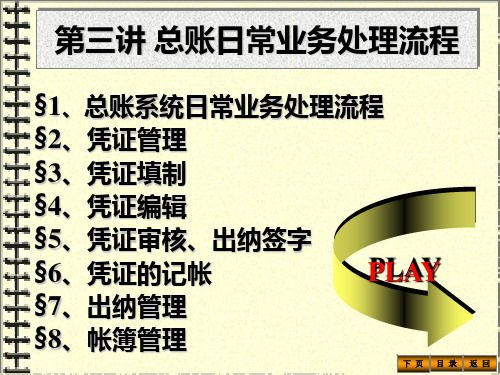
2、资金日报表的查询、输出及打印
❖资金日报表为两科目的日发生额及余额等
3、支票登记簿
❖只有在“结算方式”中选择了“票据管理” 时
才能使用该登记簿
❖只有在科目设置时选取了“银行”辅助核
算
下页 目录 返回
§8 账簿管理
▪一、基本会计核算账簿的管理
1、总账的查询及打印 2、余额表的查询及打印 3、明细账的查询及打印 4、序时账的查询及打印(流水账) 5、多栏账的查询及打印
1、会计软件初始化工作及基础设置的作用? 2、科目余额表中不同颜色单元格的含意
及输入数据时的区别是什么? 3、带有“作废”标志的凭证有哪些特点? 4、正版会计软件中一年内可有13个月,
第13个月的作用是什么? 5、总账系统初始设置中最重要的两项是?
为什么?
下页 目录 返回
项后才须执行“出纳签字”,否则可不
签
下页 目录 返回
§6 凭证的记帐
▪一、记帐
1、记帐即将凭证上的信息登记到各种帐簿中(自动) 2、常用帐簿
❖总帐、明细帐、日记帐、部门账、往来账、项目账等
3、规定
❖1)期初余额不平时不能记帐,不能跨月记帐。 ➢上机时若显示余额不平,进入“期初余额”窗口后输 入239.27(在资产类某一科目的借方输入)
第三讲 总账日常业务处理流程
§1、总账系统日常业务处理流程
§2、凭证管理
§3、凭证填制
§4、凭证编辑
§5、凭证审核、出纳签字
§6、凭证的记帐
PLAY
§7、出纳管理
§8、帐簿管理
下页 目录 返回
§1 总账日常业务处理流程
填制凭证
审核凭证
出纳签字
记账
查询日记账 查询总账、明细账 查询辅助账
总账日常业务处理流程
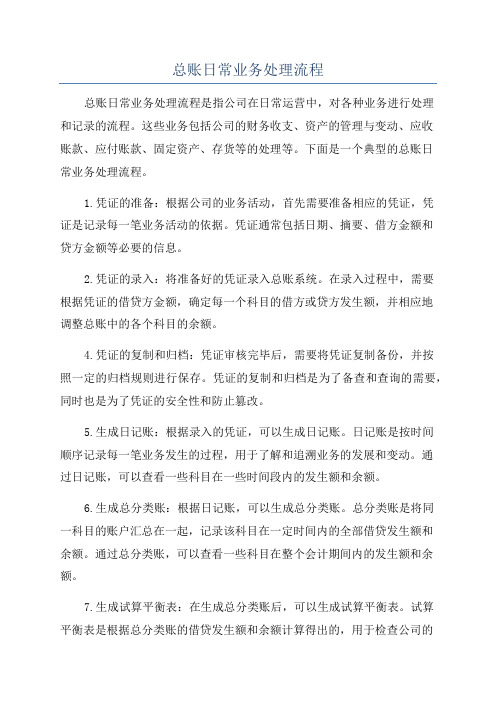
总账日常业务处理流程总账日常业务处理流程是指公司在日常运营中,对各种业务进行处理和记录的流程。
这些业务包括公司的财务收支、资产的管理与变动、应收账款、应付账款、固定资产、存货等的处理等。
下面是一个典型的总账日常业务处理流程。
1.凭证的准备:根据公司的业务活动,首先需要准备相应的凭证,凭证是记录每一笔业务活动的依据。
凭证通常包括日期、摘要、借方金额和贷方金额等必要的信息。
2.凭证的录入:将准备好的凭证录入总账系统。
在录入过程中,需要根据凭证的借贷方金额,确定每一个科目的借方或贷方发生额,并相应地调整总账中的各个科目的余额。
4.凭证的复制和归档:凭证审核完毕后,需要将凭证复制备份,并按照一定的归档规则进行保存。
凭证的复制和归档是为了备查和查询的需要,同时也是为了凭证的安全性和防止篡改。
5.生成日记账:根据录入的凭证,可以生成日记账。
日记账是按时间顺序记录每一笔业务发生的过程,用于了解和追溯业务的发展和变动。
通过日记账,可以查看一些科目在一些时间段内的发生额和余额。
6.生成总分类账:根据日记账,可以生成总分类账。
总分类账是将同一科目的账户汇总在一起,记录该科目在一定时间内的全部借贷发生额和余额。
通过总分类账,可以查看一些科目在整个会计期间内的发生额和余额。
7.生成试算平衡表:在生成总分类账后,可以生成试算平衡表。
试算平衡表是根据总分类账的借贷发生额和余额计算得出的,用于检查公司的总账是否平衡。
试算平衡表上的借贷发生额和余额应该相等,如果不相等,则需要进行调整。
8.调整和结转:在检查试算平衡表后,如果发现有差错或不平衡项,需要进行相应的调整和结转。
调整是指对错误或不平衡的项目进行纠正,以保证账目的准确性;结转是指将一些账户的余额结转到下一个会计期间,例如将本期的损益结转到盈余公积或留存收益中。
9.生成财务报表:在进行调整和结转后,可以生成财务报表。
财务报表包括资产负债表、利润表和现金流量表等,用于反映公司的财务状况和业绩。
总账系统的日常业务处理

在记账过程中,不得中断退出。
凭证管理——凭证记账(记账)
例 题(26)
• 资料: • 由账套主管将1月份所填制的记
账凭证记账。
3.3.4 修改凭证
输入凭证时,尽管系统提供了 多种控制错误的手段,但错误操作 是在所难免的,记账凭证的错误, 必然影响系统的核算结果。为更正 错误,可以通过系统提供的修改功 能对错误凭证进行修改。
输入的结算方式、票号和发生日期将在进行银行 对账时使用。
当输入一个不存在的个人姓名时,应先编 辑该人姓名及其他资料。在录入个人信息 时,若不输入“部门名称”只输“个人名 称”时,系统将根据所输入个人名称自动 输入其所属的部门。 其他辅助核算科目可以参照录入。
凭证管理——填制凭证(常用凭证-生成常用凭证)
会计科目通过科目编码或科目助记码输入。
科目编码必须是末级的科目编码。
金额不能为“零”,红字以“-”号表示。
凭证管理——填制凭证(增加凭证) 例:2012年1月1日,出纳用票号为100001的现金支 票,从工行提取现金5000元备用。单据2张
将光标现移金至支票, 银行存款科票号 目这一1行00001
出纳需先重新注册才能对凭证进行签字。
已签字凭证仍有错误,则需单击“取消”按钮,取消 签字,再由制单人修改。
出纳签字时,可以单击“签字”菜单下的“成批出纳 签字”选项;取消签字时,则可以单击“签字”菜单 下的“成批取消签字”完成相应的操作。
凭证一经签字,不能被修改、删除,只有被取消签字 后才可以进行修改或删除,取消签字只能由出纳本人 进行操作。
只有涉及“现金”及“银行存款”科目的凭证才需出 纳签字,也就是说只有收付款凭证才需出纳签字
总账系统日常业务处理实验报告
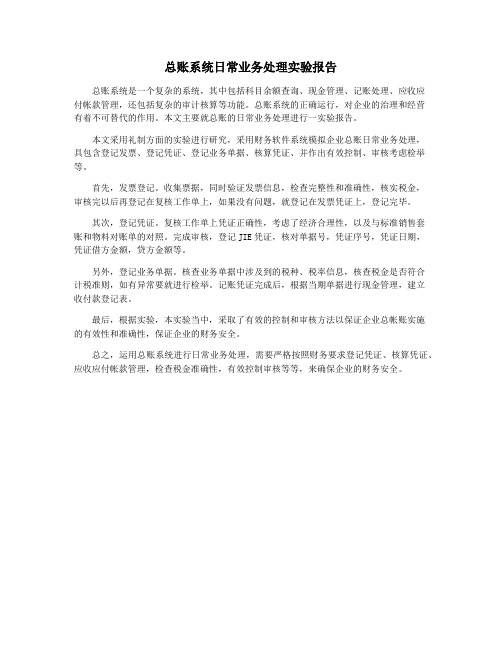
总账系统日常业务处理实验报告
总账系统是一个复杂的系统,其中包括科目余额查询、现金管理、记账处理、应收应
付帐款管理,还包括复杂的审计核算等功能。
总账系统的正确运行,对企业的治理和经营
有着不可替代的作用。
本文主要就总账的日常业务处理进行一实验报告。
本文采用礼制方面的实验进行研究,采用财务软件系统模拟企业总账日常业务处理,
具包含登记发票、登记凭证、登记业务单据、核算凭证、并作出有效控制、审核考虑检举等。
首先,发票登记。
收集票据,同时验证发票信息,检查完整性和准确性,核实税金,
审核完以后再登记在复核工作单上,如果没有问题,就登记在发票凭证上,登记完毕。
其次,登记凭证。
复核工作单上凭证正确性,考虑了经济合理性,以及与标准销售套
账和物料对账单的对照。
完成审核,登记JIE凭证,核对单据号,凭证序号,凭证日期,
凭证借方金额,贷方金额等。
另外,登记业务单据。
核查业务单据中涉及到的税种、税率信息,核查税金是否符合
计税准则,如有异常要就进行检举。
记账凭证完成后,根据当期单据进行现金管理,建立
收付款登记表。
最后,根据实验,本实验当中,采取了有效的控制和审核方法以保证企业总帐账实施
的有效性和准确性,保证企业的财务安全。
总之,运用总账系统进行日常业务处理,需要严格按照财务要求登记凭证、核算凭证、应收应付帐款管理,检查税金准确性,有效控制审核等等,来确保企业的财务安全。
总账子系统概述及日常业务处理

3.2 总账子系统初始设置
一、凭证参数设置
凭证参数设置包括制单控制、凭证编号方式、 外币核算、凭证控制、预算控制、合并凭证显示与 打印等项目。
1.制单控制
制单控制是指在填制凭证时,系统应对哪些操 作进行控制。 (1)制单序时控制。 三、网络课程制作特色 (2)支票控制。 (3)赤字控制。 (4)允许修改、作废他人填制的凭证。
供应商往来 贷 借 部门核算 借
借
800.00
0.00 3 800.00 2 000.00
3.2 总账子系统初始设置
表2-3
科目名称 应收个人款(119102) 物资采购(1201) 原材料(1211) CD-RW光盘片(121101)
2003年12月会计科目体系及余额表
账类 个人往来 方向 借 借 借 借 数量金额 借 借 借 张 张 币别/计量 期初余额 1 800.00 0 2 050.00 400.00 5.00 450.00 30.00 1 200.00 40.00 200 000.00
3.2 总账子系统初始设置
二、账簿参数设置
3.凭证与正式账每页打印行数
“凭证打印行数”可对凭证每页的行数进行设 置,“正式账每页打印行数”可对明细账、日记账、 多栏账的每页打印行数进行设置。
操作:账簿打印位数、每页打印行数均按软 件的标准设定。单击“确定”按钮。 操作:打开“账簿”选项卡,在“明细账打 印格式”选项区域,单击“按年排页”单选 按钮。
3.2 总账子系统初始设置
一、凭证参数设置
2.凭证编号方式
凭证编号方式包括两种:一是系统编号,即在 填制凭证时, 按照凭证类别按月自动编制凭证编号; 二是手工编号,即在制单时,系统允许手工输入凭 证编号。
总账管理系统日常业务处理心得

总账管理系统日常业务处理心得我在总账管理系统日常业务处理方面取得了很多经验和心得。
总账管理是企业财务中非常重要的一环,通过总账管理可以对企业的财务状况进行有效监控和管理,保证企业的财务安全。
在我处理总账管理系统日常业务中,首先要做好的就是账务准确性。
只有准确的账务才能保证管理的真实性和有效性。
因此,我在处理财务业务时,一定要认真审查每一笔数据。
在录入数据之前,我一定要认真核对所有的信息,确保每笔交易都能被正确地记录。
如果存在错误,要及时修改并重新处理,不可强行提交。
同时,我还要及时更新和存储每一笔记录,以便于后期对企业财务状况做出更加精确的分析。
其次,在处理总账管理系统日常业务时,我还要根据企业情况及时调整账务处理方法。
不同的企业财务情况各不相同,对于某些特殊账务处理,可能需采用不同的方法。
因此,我需要不断学习和了解不同企业的财务情况,并根据实际情况采取不同的管理措施。
此外,我还要加强沟通与协调。
在财务处理过程中,很多时候需要与其他部门进行沟通与协调,以确保财务处理过程的连贯性和稳定性。
在沟通与协调中,我始终保持解决问题的积极态度,尽可能地协调各方利益,为企业的财务安全保驾护航。
最后,我还要注重财务数据的保密性。
在总账管理系统中,财务数据涉及到企业的利益与形象,泄密将对企业带来巨大的损失。
因此,我要保持警惕,严格遵守保密制度,确保财务信息的机密性和安全性。
总之,总账管理系统日常业务处理需要我们认真细致地进行操作,同时要根据实际情况灵活处理,注重沟通与协调,并保持财务数据的保密性。
只有做好这些方面,才能更好地实现财务的安全和管理。
描述总账系统日常业务处理流程

描述总账系统日常业务处理流程下载温馨提示:该文档是我店铺精心编制而成,希望大家下载以后,能够帮助大家解决实际的问题。
文档下载后可定制随意修改,请根据实际需要进行相应的调整和使用,谢谢!并且,本店铺为大家提供各种各样类型的实用资料,如教育随笔、日记赏析、句子摘抄、古诗大全、经典美文、话题作文、工作总结、词语解析、文案摘录、其他资料等等,如想了解不同资料格式和写法,敬请关注!Download tips: This document is carefully compiled by theeditor. I hope that after you download them,they can help yousolve practical problems. The document can be customized andmodified after downloading,please adjust and use it according toactual needs, thank you!In addition, our shop provides you with various types ofpractical materials,such as educational essays, diaryappreciation,sentence excerpts,ancient poems,classic articles,topic composition,work summary,word parsing,copy excerpts,other materials and so on,want to know different data formats andwriting methods,please pay attention!总账系统日常业务处理流程主要包括以下几个步骤:1. 凭证录入:凭证是总账系统的基础,所有的业务都需要通过凭证来记录。
总账账务系统日常业务处理之凭证处理

凭证处理的重要性
提供准确财务信息
凭证处理是财务核算的基础,只有准确的凭证处理才能提供 准确的财务信息。
保证财务报表质量
凭证处理直接关系到财务报表的质量,因为财务报表是根据 凭证编制的。
凭证处理的流程
01
凭证填制
根据实际经济业务活动,填制凭 证。
凭证入账
将审核无误的凭证进行账务处理 ,记录到相关会计科目中。
总账账务系统日常业务处理 之凭证处理
2023-10-29
contents
目录
• 凭证处理概述 • 凭证录入 • 凭证审核 • 凭证登账 • 凭证查询与报表生成 • 总结与展望
01
凭证处理概述
凭证处理的基本概念
凭证定义
凭证是记录企业经济业务活动的书面证明,是会计账务处理的重要依据。
凭证种类
包括原始凭证、记账凭证、转帐凭证等。
信息准确性
凭证处理的信息准确性对于总账系统的可靠性至关重要,它直接影响到财务报告 的准确性和可信度。
未来发展趋势与新技术应用
电子化与自动化
随着新技术的发展,凭证处理将更加电子化和自动化,提高处理效率和准确性。
大数据与人工智能应用
大数据和人工智能技术的应用将使凭证处理更加智能化,能够更好地挖掘数据信息,提供决策支持。
复核凭证
对已登记的凭证进行复核,确保所有凭证的会计处理正确。
凭证审核的注意事项
关注细节
对每个凭证的细节都要认真查看,避免遗 漏。
保持客观
以客观的态度对待每个凭证,不偏袒任何 一方。
遵守规定
严格遵守公司或组织的财务规定,对不符 合规定的凭证不予通过。
常见问题及解决方案
问题1
凭证登记错误。
总账管理系统日常业务处理实训心得4篇
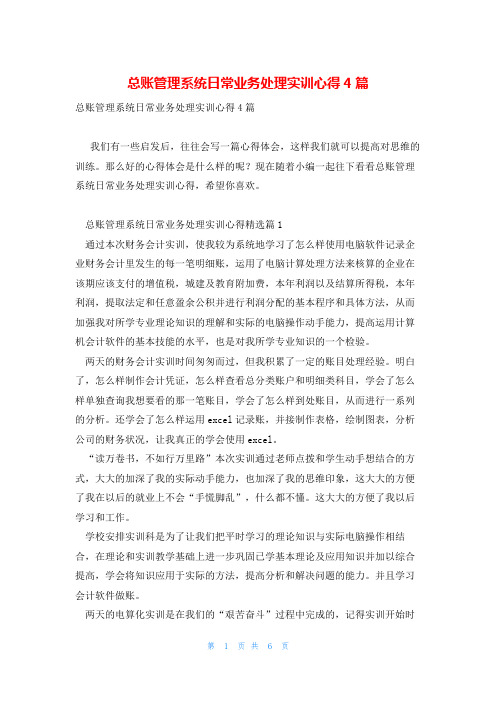
总账管理系统日常业务处理实训心得4篇总账管理系统日常业务处理实训心得4篇我们有一些启发后,往往会写一篇心得体会,这样我们就可以提高对思维的训练。
那么好的心得体会是什么样的呢?现在随着小编一起往下看看总账管理系统日常业务处理实训心得,希望你喜欢。
总账管理系统日常业务处理实训心得精选篇1通过本次财务会计实训,使我较为系统地学习了怎么样使用电脑软件记录企业财务会计里发生的每一笔明细账,运用了电脑计算处理方法来核算的企业在该期应该支付的增值税,城建及教育附加费,本年利润以及结算所得税,本年利润,提取法定和任意盈余公积并进行利润分配的基本程序和具体方法,从而加强我对所学专业理论知识的理解和实际的电脑操作动手能力,提高运用计算机会计软件的基本技能的水平,也是对我所学专业知识的一个检验。
两天的财务会计实训时间匆匆而过,但我积累了一定的账目处理经验。
明白了,怎么样制作会计凭证,怎么样查看总分类账户和明细类科目,学会了怎么样单独查询我想要看的那一笔账目,学会了怎么样到处账目,从而进行一系列的分析。
还学会了怎么样运用excel记录账,并接制作表格,绘制图表,分析公司的财务状况,让我真正的学会使用excel。
“读万卷书,不如行万里路”本次实训通过老师点拨和学生动手想结合的方式,大大的加深了我的实际动手能力,也加深了我的思维印象,这大大的方便了我在以后的就业上不会“手慌脚乱”,什么都不懂。
这大大的方便了我以后学习和工作。
学校安排实训科是为了让我们把平时学习的理论知识与实际电脑操作相结合,在理论和实训教学基础上进一步巩固已学基本理论及应用知识并加以综合提高,学会将知识应用于实际的方法,提高分析和解决问题的能力。
并且学习会计软件做账。
两天的电算化实训是在我们的“艰苦奋斗”过程中完成的,记得实训开始时是那样的“凄惨”,面对金蝶k3我茫然,面对excel分析财务状况,绘制图表我甚至是不知所措,因为我多学到的和我所需要的实际操作不成正比,只能依靠老师的引导和帮助以及同学们的互帮互助。
总账日常处理实验报告(3篇)

第1篇一、实验目的1. 掌握用友ERP-U8管理软件中总账管理系统日常业务处理的相关内容;2. 熟悉总账管理系统日常业务处理的各种操作;3. 培养学生的实际操作能力,提高学生的会计实务操作水平。
二、实验环境1. 实验软件:用友ERP-U8管理软件;2. 实验系统:总账管理系统;3. 实验数据:根据实验要求提供的模拟企业数据。
三、实验内容1. 实验准备(1)打开用友ERP-U8管理软件;(2)选择总账管理系统;(3)输入模拟企业数据。
2. 总账日常业务处理(1)凭证处理① 填制凭证:根据模拟企业数据,录入各类凭证,包括销售、采购、费用等;② 审核凭证:对录入的凭证进行审核,确保凭证的正确性;③ 凭证汇总:将审核通过的凭证进行汇总,生成汇总凭证;④ 记账:将汇总凭证进行记账,确保账务的准确性。
(2)账簿管理① 输出总账:输出总账,查看各类科目的余额和发生额;② 输出明细账:输出明细账,查看各类科目的详细借贷发生额;③ 辅助核算管理:对个人往来、单位往来等辅助核算账簿进行查询输出。
(3)期末处理① 转账:根据模拟企业数据,进行各类转账操作,如计提折旧、分摊费用等;② 对账:进行银行对账、往来对账等,确保账务的准确性;③ 结账:进行月末结账,为下月账务处理做准备。
3. 实验总结通过本次实验,我们掌握了用友ERP-U8管理软件中总账管理系统日常业务处理的相关内容,熟悉了总账管理系统日常业务处理的各种操作。
以下是实验过程中遇到的问题及解决方法:(1)问题:在填制凭证时,出现科目编码错误;解决方法:仔细核对科目编码,确保正确无误。
(2)问题:在审核凭证时,出现凭证审核不通过;解决方法:检查凭证内容,确保凭证的正确性。
(3)问题:在输出账簿时,出现账簿数据不完整;解决方法:检查账簿数据,确保账簿的完整性。
四、实验心得通过本次实验,我深刻体会到会计实务操作的重要性。
在实验过程中,我学会了如何使用用友ERP-U8管理软件进行总账日常业务处理,提高了自己的实际操作能力。
- 1、下载文档前请自行甄别文档内容的完整性,平台不提供额外的编辑、内容补充、找答案等附加服务。
- 2、"仅部分预览"的文档,不可在线预览部分如存在完整性等问题,可反馈申请退款(可完整预览的文档不适用该条件!)。
- 3、如文档侵犯您的权益,请联系客服反馈,我们会尽快为您处理(人工客服工作时间:9:00-18:30)。
电大专科电算化会计形成性考核操作指导
05任务总账日常业务处理
【考核要求】
(1)以会计“33 李明”的身份完成考核内容1、2的操作。
操作员“33”;密码“3”;账套“555”;会计年度“2011”;日期“2011-01-31”。
(2)以出纳“22 刘娜”的身份完成考核内容3的操作。
操作员“22”;密码“2”;账套“555”;会计年度“2011”;日期“2011-01-31”。
(3)以账套主管“11 王方”的身份完成考核内容4、5、6的操作。
操作员“11”;密码“1”;账套“555”;会计年度“2011”;日期“2011-01-31”。
【考核内容】
1. 填制凭证
(1) 17日,销售中心赵会出差归来,报销差旅费2400元。
(转账凭证) 摘要:报销差旅费
借:管理费用/差旅费(660204) 2400
贷:其他应收款(1221) 2400
(2) 17日,销售中心赵会向财务部交回出差剩余现金600元。
(收款凭证) 摘要:余款交回
借:库存现金(1001) 600
贷:其他应收款(1221) 600
2. 修改凭证
将“付0001”号凭证的金额改为6000。
3. 出纳签字
将所有出纳凭证进行出纳签字。
4. 凭证审核
将所有凭证进行审核签字。
5. 记账
将所有已审核凭证记账。
6. 账簿查询
查询个人为“赵会”的个人余额表,将其输出到考生文件夹(C:\cwks\姓名)下,文件名为“个人余额表”,保存类型为“Microsoft Excel 3 (*.xls)”,其他默认。
操作过程:
系统登录
1.填制凭证
选择“打开[总账]应用程序”
输入用户名“33”
输入密码“3”
选择或输入登录日期“2011-01-31”
选择“确定”
选择左侧“总账系统”
选择“填制凭证”
(1)选择“增加”
双击“转”字后的按钮,选择凭证类别(此处不需选择)
输入或选择日期“2011.01.17”
注:如题目中有“附票据X张”应在“附单据数”后注明
输入摘要“报销差旅费”并回车
输入借方科目编码“660204”并回车
单击后双击选择部门“销售中心”
选择“确认”
输入借方金额“2400”后回车
自动出现摘要后回车
输入贷方科目编码“1221”后回车
选择个人“赵会”,票号题中未出现不填
选择“确认”
光标在借方金额处回车
输入贷方金额“2400”后回车
选择“保存”
选择“确定”
(2)选择“增加”
选择凭证类型“收款凭证”
选择或输入日期“2011.01.17”(此处与默认相同,不必修改)输入摘要“余额交回”
输入借方科目编码“1001”后回车
输入借方金额“600”后回车
自动出现摘要后回车
输入贷方科目编码“1221”后回车
选择部门“销售中心”
选择个人“赵会”
选择“确认”
光标在借方金额处时回车
输入贷方金额“600”后回车
选择“保存”
选择“确定”
2.修改凭证
选择“查询”
选择凭证类别“付款凭证”
输入凭证号“0001”
选择“确认”
修改借贷双方金额均为6000
选择“保存”
选择“确定”
注:如需要修改辅助项,单击带有辅助项的科目,待下部出现蓝色辅助项后双击任一辅助项即可进行修改,修改后必须保存凭证选择“退出”
关闭畅捷通窗口
3.出纳签字
选择“打开[总账]应用程序”
输入用户名“22”
输入密码“2”
选择或输入登录日期“2011-01-31”
选择“确定”
选择“总账”菜单下“凭证”中的“出纳签字”
选择“确认”
双击打开第一张凭证
选择“签字”
选择“下一张”按钮,选择“签字”
选择“下一张”按钮,此时“下一张”按钮变灰,表示已到最后一张,选择“签字”
选择“退出”
此时应保证所有凭证背景为青色(已签字)
选择“退出”
关闭畅捷通窗口
4.凭证审核
选择“打开[总账]应用程序”
输入用户名“11”
输入密码“1”
选择或输入登录日期“2011-01-31”
选择“确定”
选择左侧的“总账系统”
选择“审核凭证”
选择“确认”
双击打开第一张凭证,选择“审核”
系统自动跳转到第二张签证,继续选择“审核”直到“下张”按钮变为灰色
选择“审核”
选择“退出”
此时应保证所有凭证背景为青色(已审核)
选择“退出”
5.记账
选择“记账”
选择“全选”
选择“下一步”
选择“下一步”
选择“记账”
选择“确认”
选择“确定”
6.账簿查询
选择“总账”菜单下“辅助查询”下“个人往来余额表”中的“个人余额表”
选择个人“赵会”
选择“确认”
选择“输出”
“保存在”右端的下拉列表中选择C盘
双击打开“cwks”文件夹
双击打开考生姓名文件夹
输入文件名“个人余额表”
选择保存类型为“Microsoft Excel 3(*.xls)”
选择“保存”
选择“确认”
选择“确定”
关闭畅捷通窗口
选择“交卷”进行交卷评分。
